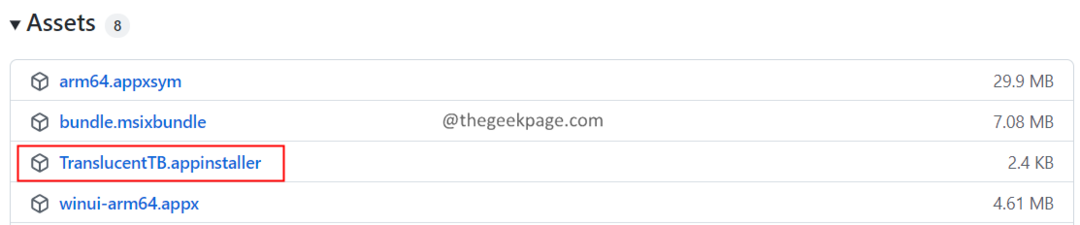غالبًا ما يؤدي عدم توافق الجهاز إلى حدوث خطأ في برنامج التشغيل هذا
- إذا استمر Windows في تثبيت برنامج تشغيل الرسومات القديم من Intel ، فهذا يعني أن برنامج التشغيل الذي تحاول تثبيته غير متوافق مع جهازك أو نظام التشغيل.
- عادةً ما يؤدي استرجاع برامج التشغيل إلى إصلاح المشكلات المتعلقة بتحديث برامج التشغيل القديمة.
- يمكنك أيضًا استخدام أدوات التحديث التلقائي لبرنامج التشغيل للتأكد من أن لديك الأدوات المناسبة في جميع الأوقات.
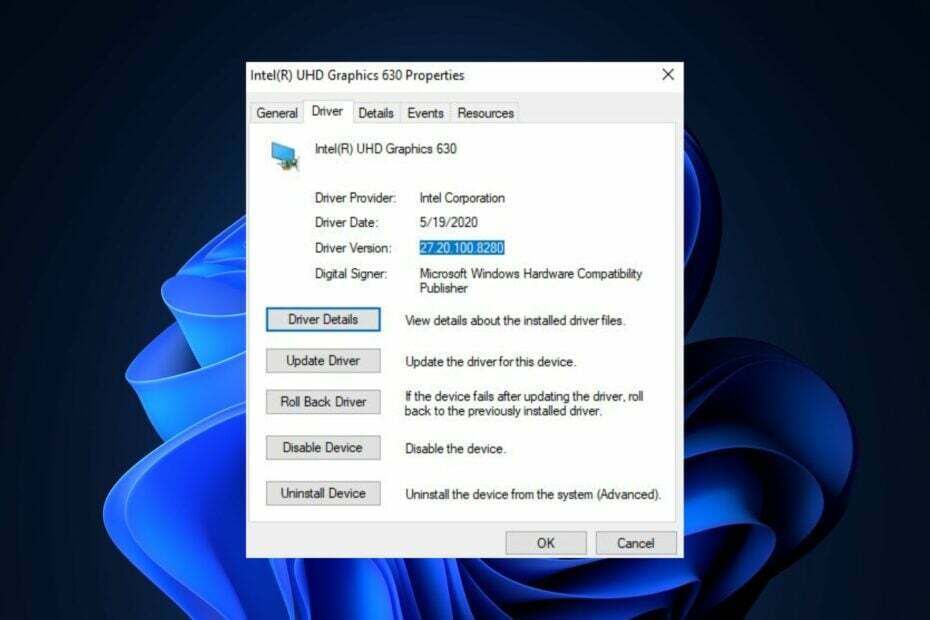
Xالتثبيت عن طريق النقر فوق ملف التنزيل
سيحافظ هذا البرنامج على تشغيل برامج التشغيل الخاصة بك ، وبالتالي يحميك من أخطاء الكمبيوتر الشائعة وفشل الأجهزة. تحقق من جميع برامج التشغيل الخاصة بك الآن في 3 خطوات سهلة:
- تنزيل DriverFix (ملف تنزيل تم التحقق منه).
- انقر ابدأ المسح للعثور على جميع السائقين الإشكاليين.
- انقر تحديث برامج التشغيل للحصول على إصدارات جديدة وتجنب أعطال النظام.
- تم تنزيل DriverFix بواسطة 0 القراء هذا الشهر.
ال مساعد Windows Update هو المسؤول عن اختيار التحديثات ليتم تثبيتها. تقوم الأداة أحيانًا بطرح إصدارات أقدم من برنامج التشغيل ليتم تثبيتها. يؤدي هذا إلى استمرار Windows في تثبيت برنامج تشغيل رسومات Intel القديم. إذا كنت تواجه هذه المشكلة ، فإن هذه المقالة تحتوي على جميع الإصلاحات اللازمة لحل الخطأ.
- لماذا يستمر Windows في تثبيت برامج تشغيل الرسومات القديمة من Intel؟
- ماذا يمكنني أن أفعل إذا استمر Windows في تثبيت برنامج تشغيل رسومات Intel القديم؟
- 1. اضبط إعدادات تثبيت برنامج التشغيل
- 2. قم بإلغاء تثبيت الإصدارات القديمة من برامج تشغيل Intel
- 3. التراجع عن تحديثات Windows
- 4. تعطيل التحديثات التلقائية لبرامج تشغيل Windows
لماذا يستمر Windows في تثبيت برامج تشغيل الرسومات القديمة من Intel؟
- مشاكل التوافق: إذا كان برنامج التشغيل الذي تحاول تثبيته غير متوافق مع نظام التشغيل لديك ، فسيعود النظام إلى برنامج تشغيل الرسومات القديم.
- خطأ في التكوين: قد يتسبب وجود خلل أو تكوين خاطئ في تحديث Windows في قيام نظام التشغيل بتثبيت برامج التشغيل القديمة.
- تحديثات متضاربة: عادةً ما يتم تثبيت تحديثات برنامج التشغيل كبديل للإصدار الأقدم ، ولكن قد يتم تثبيت بعض التحديثات ككيان جديد. إذا تم التثبيت ككيان جديد ، فقد يتعارض برنامج التشغيل القديم مع برنامج التشغيل المحدث.
الآن بعد أن عرفنا المشاكل الكامنة وراء هذه المشكلة ، دعنا نصلحها بالحلول أدناه.
ماذا يمكنني أن أفعل إذا استمر Windows في تثبيت برنامج تشغيل رسومات Intel القديم؟
قبل المضي قدمًا في حلول أكثر تقدمًا ، إليك بعض الحلول السريعة التي يمكنك تطبيقها:
- أعد تشغيل الكمبيوتر.
- أنت تستطيع تشغيل تشخيص الأجهزة لتشخيص أي مشاكل في مكونات جهاز الكمبيوتر الخاص بك.
- قم بتشغيل ملف مستكشف أخطاء Windows ومصلحها لإصلاح أخطاء التحديث.
إذا لم تتمكن الخطوات المذكورة أعلاه من إصلاح الخطأ ، فإليك حلول أكثر تقدمًا يمكنك تنفيذها.
1. اضبط إعدادات تثبيت برنامج التشغيل
- اضغط على شبابيك + س، يكتب عرض إعدادات النظام المتقدمة ، واختر يفتح.
- حدد موقع ملف المعدات علامة التبويب ، حدد إعدادات تثبيت الجهاز، وانقر نعم.
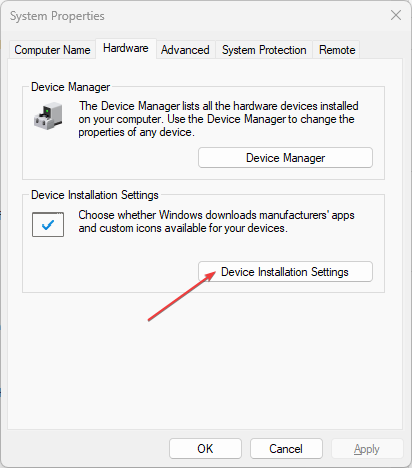
- انقر فوق لا في ال تنزيل تطبيقات الشركات المصنّعة والرموز المخصصة تلقائيًا فاتورة غير مدفوعة. ثم انقر فوق حفظ التغييرات.
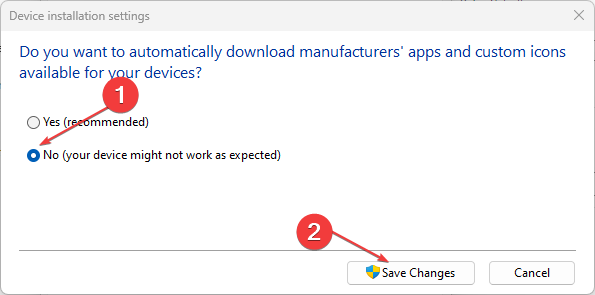
- اخرج من النافذة وأعد تشغيل الكمبيوتر.
يعد تغيير إعدادات تثبيت برنامج التشغيل أحد الحلول الأولى التي يجب أن تجربها إذا استمر Windows 11 في تثبيت برامج تشغيل Intel القديمة.
2. قم بإلغاء تثبيت الإصدارات القديمة من برامج تشغيل Intel
- انقر بزر الماوس الأيمن فوق ملف يبدأ زر وحدد مدير الجهاز.
- حدد موقع ملف محول العرض الخيار وحدده لتوسيع علامة التبويب. حدد برنامج تشغيل الرسومات الخاص بك من القائمة المنسدلة ، وانقر بزر الماوس الأيمن فوقه ، وحدد الغاء التثبيت.
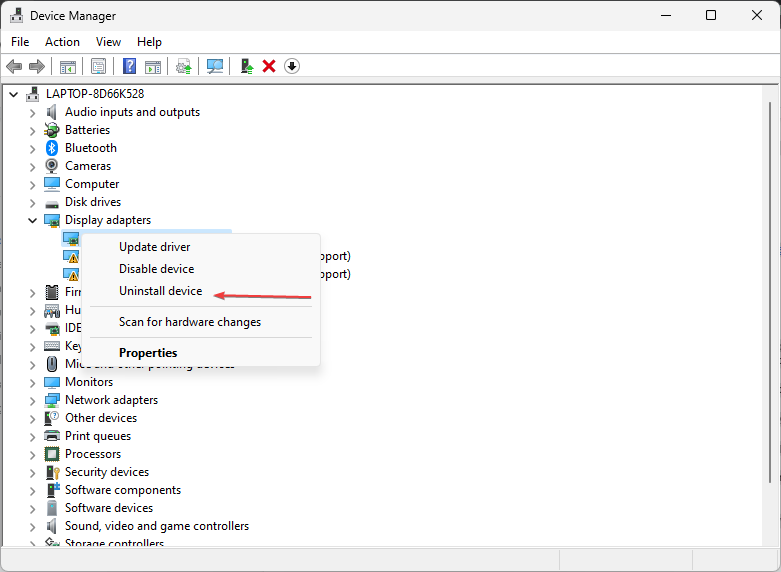
- أعد تشغيل الكمبيوتر بمجرد اكتمال إلغاء التثبيت.
عندما تقوم بإلغاء تثبيت إصدارات برنامج التشغيل الأقدم ، فسيتعين عليك ذلك أعد تثبيت برامج التشغيل يدويًا. بدون تثبيت برامج التشغيل ، سيواجه جهاز الكمبيوتر الخاص بك سلسلة من الأخطاء.
نصيحة الخبراء:
برعاية
يصعب معالجة بعض مشكلات الكمبيوتر ، خاصةً عندما يتعلق الأمر بالمستودعات التالفة أو ملفات Windows المفقودة. إذا كنت تواجه مشكلات في إصلاح خطأ ما ، فقد يكون نظامك معطلاً جزئيًا.
نوصي بتثبيت Restoro ، وهي أداة ستقوم بفحص جهازك وتحديد الخطأ.
انقر هنا للتنزيل وبدء الإصلاح.
لا تعمل هذه العملية دائمًا بسلاسة وقد تواجه حالات عدم توافق مع برنامج التشغيل والتي قد تؤدي إلى مخاطر النظام. لذلك ، يمكنك التبديل إلى أداة مخصصة لبرنامج التشغيل تقوم بفحص جهاز الكمبيوتر الخاص بك وإعادة تثبيت أي برامج تشغيل في أي وقت من الأوقات.
للتأكد من أن كل شيء يسير بسلاسة وتجنب أي نوع من أخطاء برنامج تشغيل وحدة معالجة الرسومات ، تأكد من استخدام ملف مساعد تحديث برنامج التشغيل الذي سيحل مشاكلك ببضع نقرات فقط ، ونحن نوصي بشدة دريفكس. اتبع هذه الخطوات السهلة لتحديث برامج التشغيل الخاصة بك بأمان:
- قم بتنزيل DriverFix وتثبيته.
- قم بتشغيل البرنامج.
- انتظر حتى يكتشف DriverFix جميع برامج التشغيل المعيبة.
- سيعرض لك التطبيق الآن جميع برامج التشغيل التي بها مشكلات ، وتحتاج فقط إلى تحديد برامج التشغيل التي تريد إصلاحها.
- انتظر حتى يقوم التطبيق بتنزيل أحدث برامج التشغيل وتثبيتها.
- إعادة تشغيل جهاز الكمبيوتر الخاص بك حتى تدخل التغييرات حيز التنفيذ.

دريفكس
تبقيك GPU في أعلى مستويات أدائها دون القلق بشأن برامج التشغيل الخاصة بها.
زيارة الموقع
إخلاء المسؤولية: يحتاج هذا البرنامج إلى الترقية من الإصدار المجاني لأداء بعض الإجراءات المحددة.
- الخطأ 0x80242020: ما هو وكيفية إصلاحه بسرعة
- تتحول الشاشة إلى اللون الأسود عند الاتصال بشاشة خارجية [Fix]
- رمز الخطأ 0x80041010: كيفية إصلاحه بسرعة
3. التراجع عن تحديثات Windows
- انقر بزر الماوس الأيمن فوق ملف شبابيك زر وحدد مدير الجهاز.
- حدد موقع ملف محولات أجهزة العرض ، انقر فوقه لتوسيع القائمة ، وانقر بزر الماوس الأيمن فوق برنامج تشغيل الرسومات ، وحدد ملكيات.

- انتقل إلى سائق علامة التبويب في النافذة المنبثقة. قم بالتمرير لأسفل لتحديد موقع ملف استرجاع سائق الخيار وانقر فوق نعم.
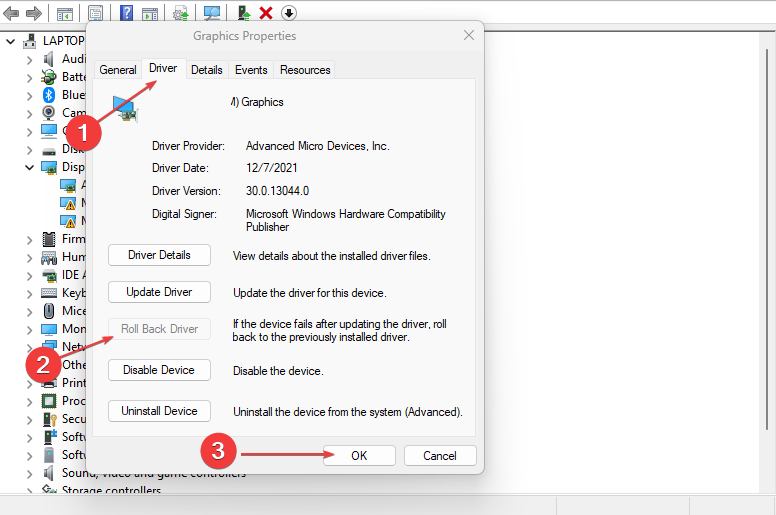
- اخرج من Device Manager (إدارة الأجهزة) وأعد تشغيل الكمبيوتر لمعرفة ما إذا كانت المشكلة قائمة.
أثناء محاولة التراجع عن تحديث برامج التشغيل ، قد تواجه ملف غير قادر على تثبيت خطأ السائقين. تأكد من قراءة دليلنا لمساعدتك في إصلاح الخطأ.
إذا كان خيار استرجاع برنامج التشغيل غير نشط ، فليس لديك سائق أقدم للعودة إليه.
4. تعطيل التحديثات التلقائية لبرامج تشغيل Windows
- يضعط شبابيك + ص مفاتيح لفتح يجري نافذة ، اكتب gpedit.mscوضرب يدخل.
- في ال محرر نهج المجموعة المحلي مربع ، انتقل إلى هذا المسار:
تكوين الكمبيوتر \ القوالب الإدارية \ مكونات Windows \ Windows Update \ إدارة التحديثات المعروضة من تحديثات Windows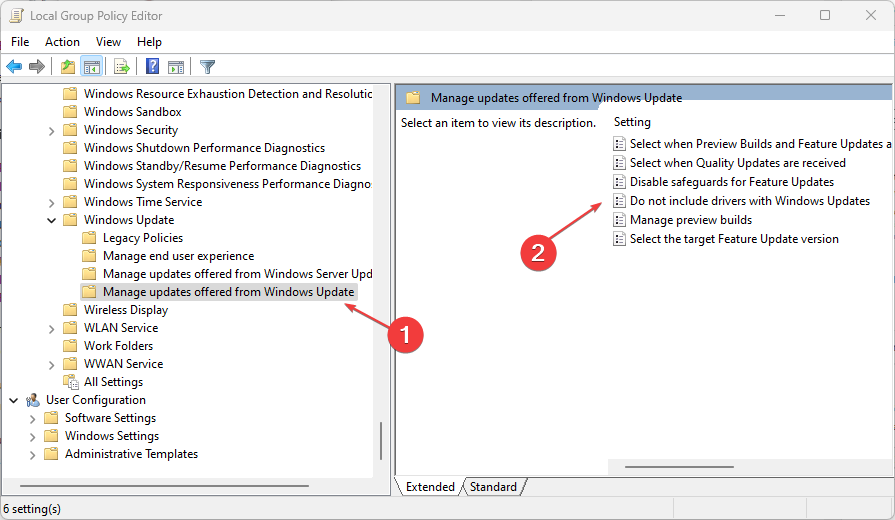
- في الجزء الأيمن من لوحة دخول Windows ، انقر فوق خيار لا تقم بتضمين برامج التشغيل مع Windows Update.
- في النافذة التالية ، حدد ممكن، انقر فوق يتقدم، وانقر نعم لتأكيد التغييرات الخاصة بك.
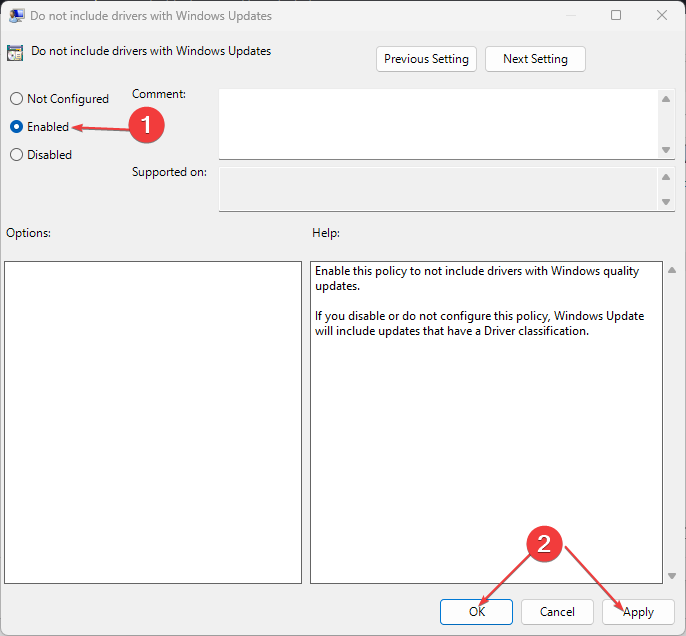
- أعد تشغيل الكمبيوتر لمعرفة ما إذا كانت المشكلة قائمة.
تعمل طريقة استبعاد برامج التشغيل من Windows Update فقط مع الإصدارين Pro و Enterprise من Windows 11.
يعد تثبيت برامج التشغيل يدويًا مهمة تستغرق وقتًا طويلاً وغالبًا ما تكون معقدة للغاية. سيكون من المفيد أكثر استخدام أداة التحديث التلقائي لبرنامج التشغيل.
إذا كان لديك المزيد من الاقتراحات حول كيفية إصلاح Windows 11 يستمر في تثبيت برامج تشغيل Intel القديمة ، فيمكنك إخبارنا بذلك في التعليقات أدناه.
هل ما زلت تواجه مشكلات؟ قم بإصلاحها باستخدام هذه الأداة:
برعاية
إذا لم تحل النصائح المذكورة أعلاه مشكلتك ، فقد يواجه جهاز الكمبيوتر الخاص بك مشكلات Windows أعمق. نوصي تنزيل أداة إصلاح الكمبيوتر (مصنفة بدرجة كبيرة على TrustPilot.com) للتعامل معها بسهولة. بعد التثبيت ، ما عليك سوى النقر فوق ملف ابدأ المسح زر ثم اضغط على إصلاح الكل.